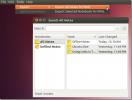Kako prilagoditi radnu površinu KDE
Od svih radnih okruženja na Linuxu, Windows KDE Okolina plazme radne površine je najviše dobrodošla u prilagodbi. Malo se drugih radnih računala za Linux približava i daje korisnicima široku količinu opcija koje KDE ima. Ipak, iako je KDE dobro poznat po velikom broju opcija, realnost je da se mnogi ljudi (posebno početnici) gube. To je zato što KDE nije vrlo prilagođen korisnicima i teže nakupljanju opcija na vrhu opcija. Zbog toga ćemo vam u ovom članku pokazati kako prilagoditi KDE radnu površinu u nastojanju da pomognete novim korisnicima.
SPOILER ALERT: Pomaknite se prema dolje i pogledajte video vodič na kraju ovog članka.
Dodaci za plazmu
Najbolje mjesto za početak kada želite prilagoditi radnu površinu KDE-a su plazma widgeti. To su male "aplikacije" koje korisnici mogu dodati na radnu površinu i ploče. Da biste započeli s widgetima, prvo provjerite jesu li "widgeti otključani". Da biste otključali widgete, kliknite izbornik hamburgera u gornjem lijevom kutu radne površine. Unutar izbornika hamburgera, kliknite na "Otključaj widgete".
Odavde, kliknite ikonu "+ Dodaj widgete" kako biste otvorili izbornik widgeta.

Plasma desktop po zadanom ima dosta widgeta sa kojima se može igrati. Stvari poput satova, ljepljivih bilješki itd., Možete kliknuti bilo koji widget i povući ga na radnu površinu Plazme. Alternativno, povucite widget na ploču. Widgeti se mogu koristiti na bilo kojem mjestu.
Dobivanje novih widgeta
Uz widgete na vašem sustavu možete preuzeti i nove. Kliknite za preuzimanje novih widgeta da biste preuzeli nove widgete. Ovo otvara trgovinu widgeta gdje su novi widgeti dostupni za instalaciju.
Za traženje widgeta koristite traku za pretraživanje. Alternativno, kliknite jedan od "naručivanja" prema opcijama za sortiranje widgeta po "najnovijim", "ocjenama", "većini preuzimanja" itd.
Instalirajte novi widget klikom na "Install".
Teme upravitelja prozora
Jedna od najboljih stvari u vezi s KDE-om je ta što korisnici mogu samostalno prilagoditi izgled upravitelja prozora. To znači da su korisnici besplatni da jedna plazma ploča izgleda u jednom smjeru i ukrasi prozora koji izgledaju mnogo drugačije.

Plazma ima nekoliko unaprijed instaliranih tema za odabir. Konfigurirajte teme za upravljač prozora KWin otvaranjem pokretača aplikacija i upisivanjem "ukrasa prozora". Dekoracije prozora pojavljuju se dvaput na izborniku, pa obavezno kliknite na ikonu s opisom "naslovi prozora i osjećaja".
Pokretanjem ikone ukrasa prozora otvara se izbornik s unaprijed instaliranim temama koje možete izabrati. Odaberite jednu od tema u izborniku za primjenu teme upravitelja prozora.
Dobivanje novih tema upravitelja prozora
Niste zadovoljni temama za upravitelja prozora? Ne brinite, vrlo je lako preuzeti nove teme! Kliknite "Dobivanje novih ukrasa" da biste pregledali teme. Upotrijebite okvir za pretraživanje ili sortirajte prema ocjeni sa strane. Instalirajte teme klikom na gumb "instaliraj".
Teme ikona
Jedna od najboljih stvari o Linuxu jest činjenica da postoji mnogo različitih načina za njegovo prilagođavanje. Najbolji najbolji način je tema s ikonom. Na radnoj površini Plazme mijenjanje tema ikona je vrlo jednostavno. Za početak, otvorite izbornik aplikacija i upišite "ikone". Tako će se prikazati program zvan „ikone“.

Kao i obično, nekoliko je tema ikona koje su unaprijed instalirane za odabir. Da biste se prebacili na bilo koji od njih, kliknite jedan u izborniku, a zatim gumb "primijeni".
Preuzimanje novih tema ikona
Korisnici plazme mogu lako preuzeti nove teme ikona za radnu površinu plazme. Unutar izbornika za odabir ikone pritisnite gumb "nabavi novu temu". Tako će se prikazati preglednik trgovine KDE. Odatle upotrijebite traku za pretraživanje (ili gumbe za razvrstavanje sa strane) za pronalaženje tema. Instalirajte ih gumbom za instalaciju.
Gledaj i osjeti
Posljednja glavna stvar koju možete prilagoditi na KDE Plasma je "izgled i osjećaj". To je izraz koji je KDE Desktop izmislio da bi opisao izgled cijele radne površine i svega na njoj. To znači upravitelj prozora, radni prostor, tema panela i ostale sitne promjene. Da biste prilagodili izgled i izgled računala na radnoj površini, idite na preglednik aplikacija i potražite "postavke sustava".

Jednom u postavkama sustava, kliknite na "teme radnog prostora", a zatim potražite izbornik "Izgled i osjećaj".
Unutar izbornika izgleda i dohvata može se odabrati nekoliko tema. Da biste promijenili izgled i izgled radne površine, jednostavno kliknite temu na izborniku i ona će se odmah primijeniti.
Nabavite nove teme i izgled
Kao i sve ostalo na popisu, postoji opcija za preuzimanje. Kliknite gumb "novi izgled" da biste pregledali nove teme koje ćete instalirati.
Zaključak
Jedna od stvari koja Linux izdvaja je sloboda preuzimanja kontrole. Niti jedan drugi glavni operativni sustav računala ne dopušta svojim korisnicima da se prilagode, rastrgaju i igraju s njim baš kao što to čini Linux. Zbog ove slobode, radna okruženja poput KDE plazme mogu sijati i pokazati svoju vrijednost.
traži
Najnoviji Postovi
7 načina za poboljšanje sigurnosti Linux poslužitelja
Linux je već duže vrijeme imao reputaciju sigurnosti kroz nesigurno...
4 najbolja Debian Linux derivata za provjeriti
Debian Linux operativni sustav jedna je od najstarijih distribucija...
Tomboy je jednostavna zabilješka uzimanje aplikacija koja se sinkronizira s Ubuntu One
Muškarača je bilježnica s platformom otvorenog koda koja uzima apli...